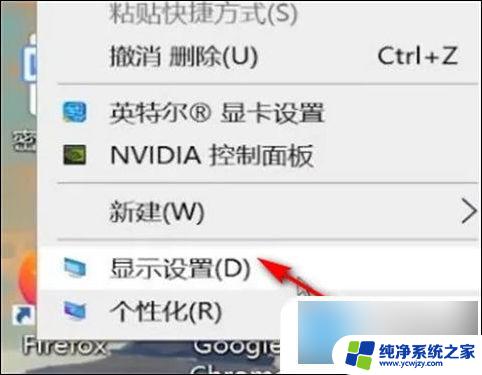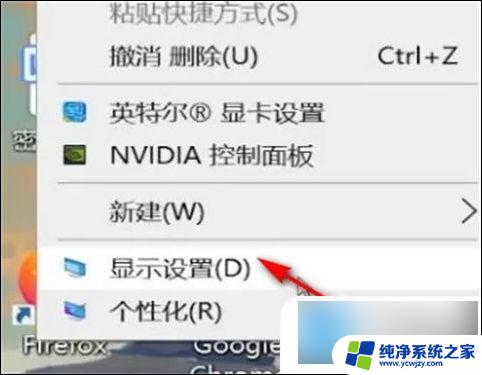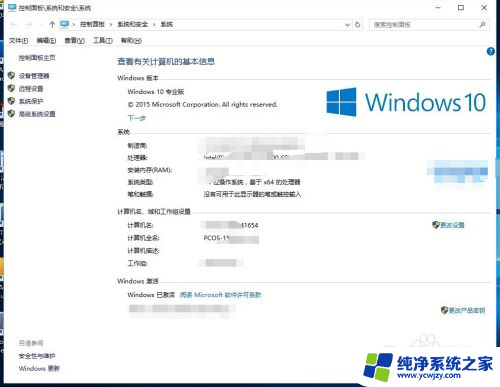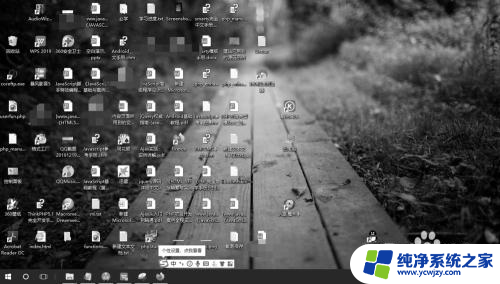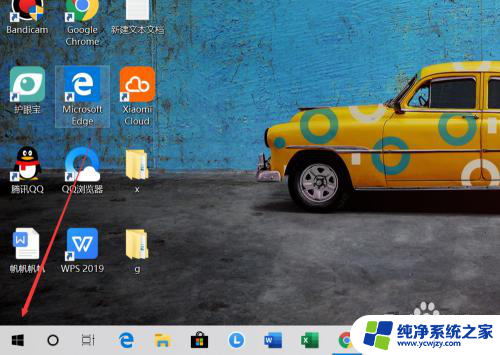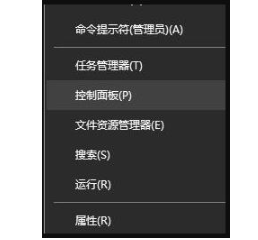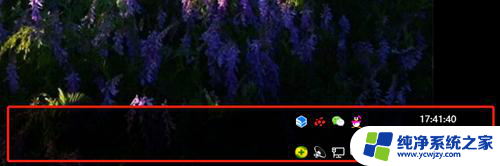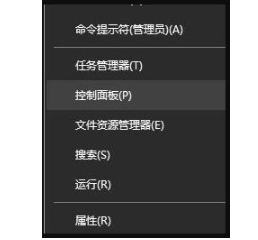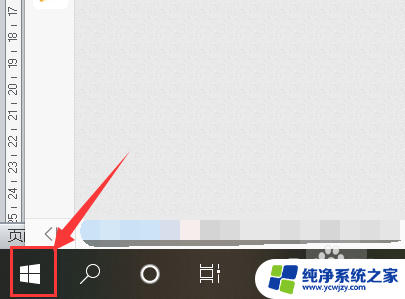电脑屏幕变得很大怎么调回去 如何还原win10电脑屏幕变大的设置
现代科技的快速发展使得电脑成为我们生活中不可或缺的一部分,有时候我们可能会遇到一些令人困惑的问题,比如突然发现电脑屏幕变得异常巨大。对于使用Win10操作系统的用户来说,这可能是一个常见的情况。当我们面对这样的问题时,我们应该如何调整电脑屏幕的设置,使其恢复正常呢?在本文中我们将探讨一些方法和技巧来帮助您解决这个问题。让我们一起来了解吧!
电脑屏幕变得很大怎么调回去
电脑屏幕变大方法一:
1、首先在电脑桌面鼠标右键,选择显示设置。
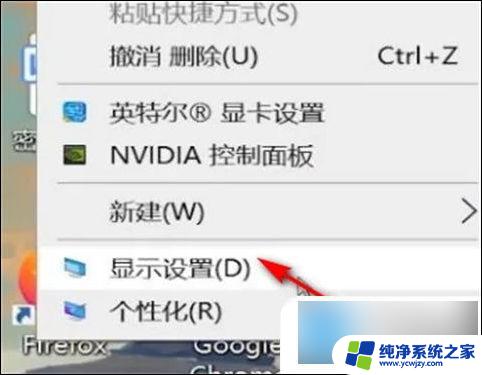
2、这时会跳出一个设置界面,下滑找到缩放与布局。

3、点击更改文本、应用等项目的大小的小箭头,选择125%。

4、接着点击显示分辨率的小箭头,选择1920×1080。
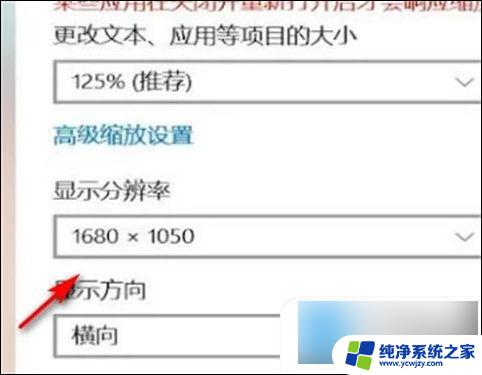
5、最后在弹出的对话框里选择保留更改,返回桌面屏幕大小就恢复正常了。
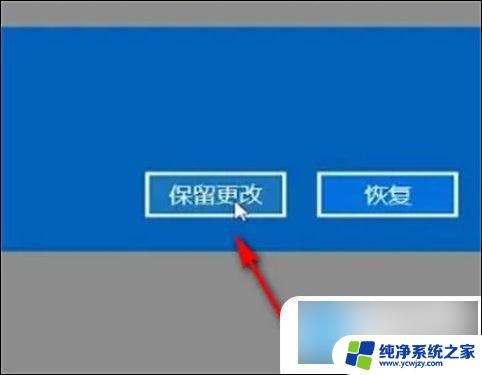
部分用户可能会出现无法进行分辨率选择的问题,下面为大家提供解决电脑屏幕变得很大怎么调回去。分辨率无法设置的解决办法;
电脑屏幕变大方法二:
1、右键点击“我的电脑”,然后点击选择“硬件”,在选择“设备管理器”;
2、打开设备管理器后,点击“显卡项”,打开后就会出现黄色的警示标志,将这个显卡卸载;
3、然后选择“更新驱动程序”,这时需要下载驱动精灵软件。然就点击“自动检测”,重新安装驱动程序,最后再重启电脑就行了。
电脑屏幕变大方法三:
1、右键点击“我的电脑”,点击选择“属性”。在“系统属性”窗口点击选择“硬件”;
2、然后点击“警告-每次选择操作时都进行提示”,最后选择“确定”;
3、在按照方法二进行卸载重装。
电脑屏幕变大方法四:
1、开机之后不停按f8,进入高级模式;
2、点击选择“安全模式”,然后卸载驱动程序;
3、最后重启电脑,按照方法一再进行操作。
电脑屏幕变大方法五:
1、按住Ctrl”键,然后按“+”或者“—”,可以轻松实现放大和缩小的目的。
2、按装Ctrl”键,然后,向上滚动对应放大页面,向下滚动对应缩。
以上就是电脑屏幕变得很大怎么调回去的全部内容,如果有不懂的用户,可以根据小编的方法来操作,希望能够帮助到大家。